
随着电脑的使用率越来越高,我们有时候可能会遇到对win7系统设置图片显示缩略图进行设置,如果我们需要对win7系统设置图片显示缩略图进行设置时,要怎么处理win7系统设置图片显示缩略图呢?
详细步骤:
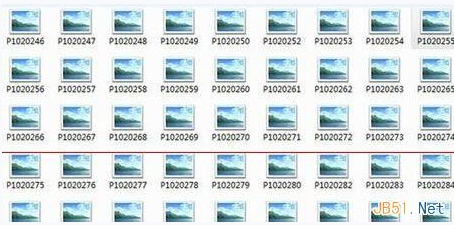
1、第一步我们需要用鼠标点击我们的电脑计算机的图标选项,然后在窗口中找到属性的选项,然后点击进入下一步操作,win7系统如图所示:
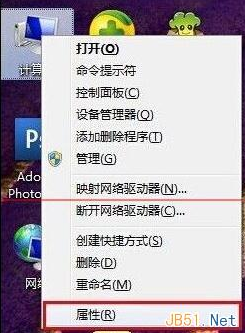
2、在我们打开的属性窗口中,我们看到是一个系统的设置界面,接着在点击打开窗口中的高级系统设置选项,如图所示:
3、我们打开了新的系统属性窗口的时候,在选中里面的高级选项,在选择设置选项,不知道的跟着图来点击打开:
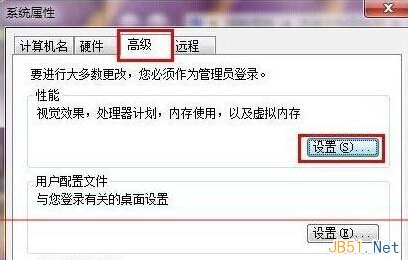
4、最后在win7系统中弹出最后的性能设置窗口中蒂娜及自定义设置,这时候我们就需要选择显示的选项,就是显示缩略图的显示,选中后点击确认关闭窗口。
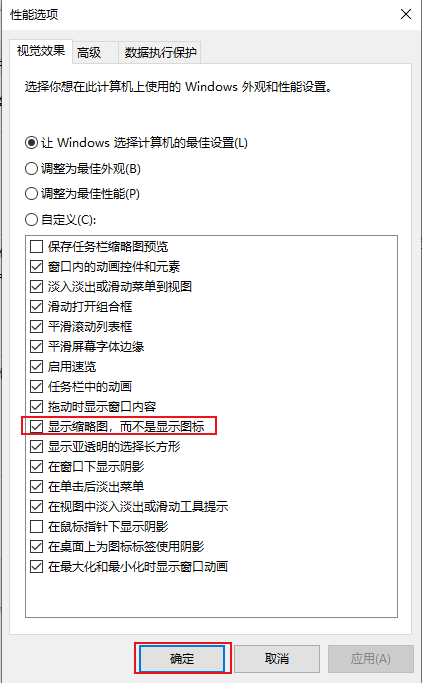
关于win7系统设置图片显示缩略图的操作方法就给大家介绍到这边了,还有不知道怎么解决的小伙伴赶快来学习一下吧!当然方法不止这一种,更多知识等着我们去发现!
uc电脑园提供的技术方案或与您产品的实际情况有所差异,您需在完整阅读方案并知晓其提示风险的情况下谨慎操作,避免造成任何损失。

未知的网友